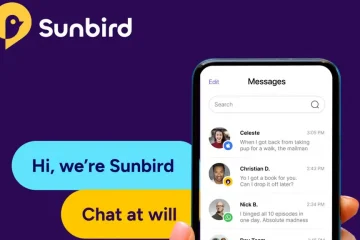Generative künstliche Intelligenz hat die Tech-Welt im Sturm erobert, und der KI-Chatbot von Google gibt Ihnen einen Vorgeschmack auf das, was er bietet.
Durch das Lernen von Mustern aus vorhandenen Daten kann die generative KI neue Texte und Bilder erstellen , Musik und andere Arten von Inhalten aus einfachen Befehlen. Obwohl es nicht immer perfekte Ergebnisse liefert, kann es sehr realistische Inhalte generieren, die in verschiedenen Anwendungen verwendet werden können, wie z. B. beim Erstellen neuer Kunstwerke, dem Entwerfen von Produkten, dem Erstellen von Rezepten oder dem Entwickeln realistischer Simulationen.
Das kann es sein scheinen wie Betrug, aber generative KI kann Menschen helfen, kreativer und effizienter bei ihrer Arbeit zu sein, indem sie einige der zeitaufwändigeren und sich wiederholenden Aufgaben automatisiert, die mit der Erstellung von Inhalten verbunden sind.
ChatGPT von OpenAI, das im November 2022 veröffentlicht wurde, gehört zu den führenden Diensten in der generativen KI und versetzt Technologiegiganten in Aufholjagd. Bing Chat von Microsoft folgte im Februar, basierend auf GPT-4, dem neuesten generativen vortrainierten Transformer von OpenAI. Google hat im März den frühen Zugriff für seinen experimentellen KI-gestützten Chatbot Bard gestartet, und Sie können ihn nach kurzer Zeit auf der Warteliste selbst ausprobieren.
Schritt 1: Bard-Zugriff anfordern
Navigieren Sie auf Ihrem Mobil-oder Desktop-Gerät über Ihren Browser zu bard.google.com. Suchen und wählen Sie die Schaltfläche „Auf Warteliste setzen“, melden Sie sich bei Ihrem Google-Konto an, falls Sie noch nicht angemeldet sind, und klicken Sie auf die Schaltfläche „Ja, ich bin dabei“, um der Warteliste beizutreten. Auf der nächsten Seite wird Ihr Platz auf der Warteliste bestätigt, und Sie erhalten außerdem eine E-Mail, die bestätigt, dass Sie in die Warteliste aufgenommen wurden.
Schritt 2: Treten Sie Bard bei
Sie Sie erhalten eine E-Mail, wenn Sie an der Reihe sind, Bard auszuprobieren. Klicken Sie dort auf die Schaltfläche „Take it for a spin“, um Bards Web-App zu öffnen (es gibt noch keine native mobile App für Bard). Lesen Sie die Allgemeinen Geschäftsbedingungen und klicken Sie auf die Schaltfläche „Ich stimme zu“, um fortzufahren. Beim ersten Start von Bard wird ein Dialogfeld mit einigen Angaben zur experimentellen Natur des Chatbots angezeigt. Klicken Sie auf die Schaltfläche „Verstanden“, um fortzufahren.
Schritt 3: Schreiben Sie eine Eingabeaufforderung
Wie bei anderen generativen KI-Diensten dreht sich Bard um die Eingabeaufforderung, die Ihre Anweisung an den Chatbot darstellt was du willst. Geben Sie Ihre Eingabeaufforderung in das Feld”Geben Sie hier eine Eingabeaufforderung ein”ein und klicken Sie auf die Schaltfläche”Senden”, um Ihre Anfrage zu senden. Ein paar Sekunden später sendet Bard seine Antwort.
Hier sind einige Tipps von Bard selbst zu Eingabeaufforderungen:
Seien Sie präzise. Je spezifischer Ihre Eingabeaufforderung ist desto besser kann Bard eine Antwort generieren, die für Ihre Anfrage relevant ist. Anstatt Bard beispielsweise zu fragen „Schreib mir ein Gedicht“, könntest du Bard fragen „Schreib mir ein Gedicht über die Schönheit der Natur“. Seien Sie kreativ. Scheuen Sie sich nicht, mit verschiedenen Eingabeaufforderungen zu experimentieren. Je kreativer Sie sind, desto mehr interessante Antworten erhalten Sie von Bard. Anstatt Bard beispielsweise zu fragen „Schreib mir einen Code“, könntest du Bard fragen „Schreib mir einen Code, der eine Zufallszahl generieren kann, die auch ein Palindrom ist.“ Seien Sie geduldig. Bard ist ein großes Sprachmodell und es braucht Zeit, um Antworten zu generieren. Wenn Sie nicht sofort die gewünschte Antwort erhalten, geben Sie nicht auf. Probieren Sie verschiedene Eingabeaufforderungen aus, und Sie werden schließlich die Antwort erhalten, nach der Sie suchen.
Schritt 4: Entwürfe überprüfen und verbessern
Überprüfen Sie die Antwort von Bard auf Genauigkeit, Ton und andere Probleme, wenn Sie es erhalten. Wenn Ihre Ergebnisse nicht das sind, was Sie erwartet haben, können Sie ein paar Dinge tun, um sie zu verfeinern. Wählen Sie zunächst „Andere Entwürfe anzeigen“. Jede Bard-Antwort enthält drei Entwürfe. Wählen Sie den zweiten und dritten Entwurf aus, um zu sehen, ob diese für Sie besser funktionieren.

Wenn keiner der Entwürfe ausreicht, können Sie Ihre Ergebnisse durch Eingabe verfeinern eine Folgeaufforderung. Im Beispiel unten weist mein Follow-up auf falsche Informationen in der ersten Antwort hin.
Sie können Ihre ursprüngliche Eingabeaufforderung auch bearbeiten, indem Sie auf das Stiftsymbol daneben klicken, den Text überarbeiten und auf „Aktualisieren“ klicken”Taste. Und Sie können das Aktualisierungssymbol verwenden, um ein neues Ergebnis zu erhalten.
Andere Dinge, die Sie tun können
Bewerten Sie die Antwort. Verwenden Sie”Daumen hoch”, wenn Sie zufrieden sind, oder”Daumen”. runter wenn nicht. Wenn Sie unzufrieden sind, wählen Sie die Kategorie für Ihre Unzufriedenheit aus und geben Sie den Entwicklern von Bard Feedback. Google it. Verwenden Sie die Schaltfläche”Google it”, um Suchergebnisse basierend auf Ihrer Aufforderung zu erhalten. Chat zurücksetzen. Wählen Sie im Überlaufmenü „Chat zurücksetzen“, um den Chat zu löschen. Ihre Aktivität anzeigen.“Bardenaktivität”im Überlaufmenü bietet ein laufendes Protokoll Ihrer Eingabeaufforderungen, und Sie können Ihren Verlauf aktivieren oder deaktivieren.
Nicht verpassen: Entfernen Sie mühelos unerwünschte Personen und Objekte aus Ihren Fotos mit Googles Magic Eraser
Halten Sie Ihre Verbindung sicher ohne eine monatliche Rechnung. Holen Sie sich ein lebenslanges Abonnement für VPN Unlimited für alle Ihre Geräte mit einem einmaligen Kauf im neuen Gadget Hacks Shop und sehen Sie sich Hulu oder Netflix ohne regionale Einschränkungen an, erhöhen Sie die Sicherheit beim Surfen in öffentlichen Netzwerken und vieles mehr.
Jetzt kaufen (80 % Rabatt) >
Weitere lohnenswerte Angebote zum Ausprobieren:
Titelbild und Screenshots von Tommy Palladino/Gadget Hacks